Cara Menentukan Ranking Prestasi Di Excel: Mudah Dan Akurat!
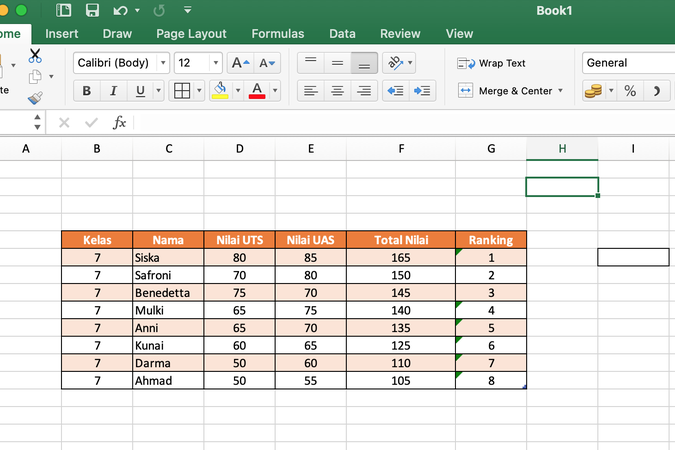
Dalam mengolah data di Microsoft Excel, menentukan ranking prestasi adalah salah satu hal yang penting untuk dilakukan. Dengan mengetahui ranking prestasi, kita dapat memahami hasil kinerja individu atau tim dan membuat keputusan yang lebih baik. Namun, masih banyak orang yang kesulitan dalam menentukan ranking prestasi di Excel karena kurangnya pemahaman tentang formula dan fungsi Excel yang tepat. Oleh karena itu, pada artikel ini kita akan membahas cara menentukan ranking prestasi di Excel dengan mudah dan akurat.

Cara Menentukan Ranking Prestasi Di Excel: Mudah Dan Akurat!
Dalam dunia pendidikan, ranking prestasi sangat penting untuk mengetahui kemampuan siswa dalam suatu mata pelajaran. Biasanya, guru akan menghitung ranking prestasi secara manual, tetapi cara ini dapat menyita waktu dan kurang akurat. Oleh karena itu, kita dapat menggunakan Excel untuk menentukan ranking prestasi dengan mudah dan akurat.
Mengapa Harus Menggunakan Excel?
Excel adalah sebuah aplikasi spreadsheet yang sangat populer dan memiliki banyak fitur yang dapat membantu kita dalam mengolah data. Dengan menggunakan Excel, kita dapat dengan mudah menghitung ranking prestasi siswa dan mendapatkan hasil yang akurat. Berikut adalah beberapa kelebihan menggunakan Excel: Mudah digunakan: Excel sangat mudah digunakan, bahkan bagi mereka yang tidak memiliki kemampuan komputer yang tinggi. Cepat: Excel dapat menghitung ranking prestasi dengan sangat cepat, sehingga kita dapat dengan mudah memantau kemajuan siswa. Akurat: Excel dapat menghitung ranking prestasi dengan akurat, sehingga kita dapat mempercayai hasilnya.
Langkah-Langkah Menentukan Ranking Prestasi Di Excel
Berikut adalah langkah-langkah menentukan ranking prestasi di Excel: 1. Siapkan data: Siapkan data siswa yang akan dihitung ranking prestasinya. Data ini dapat berupa nilai ujian, nilai tugas, atau nilai lainnya. 2. Buat tabel: Buat tabel di Excel untuk memudahkan kita dalam menghitung ranking prestasi. 3. Gunakan rumus: Gunakan rumus Excel untuk menghitung ranking prestasi. Rumus ini dapat berupa =RANK(A2,A2:A10), dimana A2:A10 adalah range data nilai siswa. 4. Urutkan data: Urutkan data siswa berdasarkan ranking prestasinya.
Contoh Penggunaan Rumus RANK Di Excel
Berikut adalah contoh penggunaan rumus RANK di Excel:
| Nama Siswa | Nilai Ujian | Ranking Prestasi |
|---|---|---|
| Ahmad | 80 | =RANK(B2,B2:B10) |
| Budi | 70 | =RANK(B3,B2:B10) |
| Cindy | 90 | =RANK(B4,B2:B10) |
| Diana | 85 | =RANK(B5,B2:B10) |
Tips Dan Trik Menggunakan Excel Untuk Menentukan Ranking Prestasi
Berikut adalah beberapa tips dan trik menggunakan Excel untuk menentukan ranking prestasi: Gunakan rumus RANK dengan benar: Pastikan Anda menggunakan rumus RANK dengan benar, agar hasilnya akurat. Gunakan format yang sama: Pastikan Anda menggunakan format yang sama untuk semua data, agar hasilnya lebih mudah dibaca. Gunakan conditional formatting: Gunakan conditional formatting untuk membuat tabel lebih mudah dibaca.
Kesalahan Yang Sering Terjadi Saat Menentukan Ranking Prestasi Di Excel
Berikut adalah beberapa kesalahan yang sering terjadi saat menentukan ranking prestasi di Excel: Salah menggunakan rumus RANK: Salah menggunakan rumus RANK dapat menyebabkan hasil yang tidak akurat. Tidak menggunakan format yang sama: Tidak menggunakan format yang sama dapat menyebabkan hasil yang tidak mudah dibaca.
Bagaimana cara menentukan ranking di Excel?
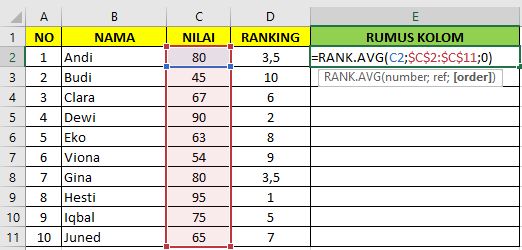
Menentukan ranking di Excel dapat dilakukan dengan beberapa cara, salah satunya adalah menggunakan fungsi RANK dan PERCENTRANK. Fungsi RANK digunakan untuk menentukan ranking absolut, sedangkan fungsi PERCENTRANK digunakan untuk menentukan ranking relatif.
Menentukan Ranking Absolut dengan Fungsi RANK
Fungsi RANK digunakan untuk menentukan ranking absolut berdasarkan nilai tertentu. Rumus fungsi RANK adalah RANK(number, ref, [order]). Parameter number adalah nilai yang ingin di-rank, ref adalah rentang sel yang ingin di-rank, dan [order] adalah optional yang menentukan apakah ranking dari yang terbesar atau terkecil.
Contoh penggunaan fungsi RANK:
- Buka lembar kerja Excel dan masukkan data yang ingin di-rank.
- Tekan Enter dan rumus akan menampilkan ranking absolut berdasarkan nilai di sel A2.
<li=Tulis rumus RANK di sel yang ingin menampilkan ranking, misalnya =RANK(A2,A$2:A$10).
Menentukan Ranking Relatif dengan Fungsi PERCENTRANK
Fungsi PERCENTRANK digunakan untuk menentukan ranking relatif berdasarkan persentase tertentu. Rumus fungsi PERCENTRANK adalah PERCENTRANK(array, x, [significance]). Parameter array adalah rentang sel yang ingin di-rank, x adalah nilai yang ingin di-rank, dan [significance] adalah optional yang menentukan tingkat akurasi.
Contoh penggunaan fungsi PERCENTRANK:
- Buka lembar kerja Excel dan masukkan data yang ingin di-rank.
- Tekan Enter dan rumus akan menampilkan ranking relatif berdasarkan persentase tertentu.
<li=Tulis rumus PERCENTRANK di sel yang ingin menampilkan ranking, misalnya =PERCENTRANK(A$2:A$10,A2).
Menggunakan Fungsi RANK dan PERCENTRANK Bersamaan
Fungsi RANK dan PERCENTRANK dapat digunakan bersamaan untuk menentukan ranking absolut dan relatif sekaligus. Dengan menggunakan fungsi RANK, kita dapat menentukan ranking absolut, sedangkan dengan menggunakan fungsi PERCENTRANK, kita dapat menentukan ranking relatif.
Contoh penggunaan fungsi RANK dan PERCENTRANK bersamaan:
- <li=Buka lembar kerja Excel dan masukkan data yang ingin di-rank.
- Tekan Enter dan rumus akan menampilkan ranking absolut dan relatif sekaligus.
<li=Tulis rumus RANK di satu sel, misalnya =RANK(A2,A$2:A$10).
<li=Tulis rumus PERCENTRANK di sel lain, misalnya =PERCENTRANK(A$2:A$10,A2).
Cara mengetahui kita ranking berapa?
Cara mengetahui kita ranking berapa adalah dengan melihat peringkat website atau blog kita di mesin pencari seperti Google. Berikut adalah beberapa cara untuk mengetahui ranking kita:
Cara Mengetahui Ranking dengan Google Search Console
Google Search Console adalah tools gratis dari Google yang dapat membantu kita mengetahui peringkat website kita di Google. Berikut adalah langkah-langkahnya:
- Masuk ke Google Search Console dan pilih website kita.
- Klik pada menu Search Analytics dan pilih Queries.
- Lihat peringkat website kita untuk setiap kata kunci.
Menggunakan Tools SEO Online
Ada beberapa tools SEO online yang dapat membantu kita mengetahui peringkat website kita. Berikut adalah beberapa contoh tools tersebut:
- Ahrefs: tools ini dapat membantu kita mengetahui peringkat website kita serta analisis backlink.
- SEMrush: tools ini dapat membantu kita mengetahui peringkat website kita serta analisis kompetitor.
- Moz: tools ini dapat membantu kita mengetahui peringkat website kita serta analisis SEO.
Mengetahui Ranking dengan Cek Manual
Cara ini adalah dengan melakukan cek manual pada mesin pencari seperti Google. Berikut adalah langkah-langkahnya:
- Buka browser dan masuk ke Google.
- Ketik kata kunci yang kita targetkan.
- Lihat peringkat website kita pada halaman hasil pencarian.
- `Lihat` apakah website kita berada di halaman pertama atau tidak.
Bagaimana cara menentukan nilai tertinggi di Excel?
Microsoft Excel menyediakan beberapa cara untuk menentukan nilai tertinggi di dalam sebuah range atau kolom. Berikut adalah beberapa cara yang paling umum digunakan:
Menggunakan Fungsi MAX
Fungsi MAX adalah salah satu fungsi yang paling sering digunakan untuk menentukan nilai tertinggi di Excel. Cara menggunakan fungsi MAX adalah dengan mengetikkan `=MAX(range)` di dalam cell yang ingin menampilkan nilai tertinggi. Contoh:
`=MAX(A1:A10)`
Fungsi MAX akan mengembalikan nilai tertinggi di dalam range A1:A10.
- Pilih cell yang ingin menampilkan nilai tertinggi.
- Ketikkan `=MAX(` dan pilih range yang ingin dihitung.
- Tutup kurung dengan `)`.
Menggunakan Fungsi LARGE
Fungsi LARGE adalah fungsi lain yang dapat digunakan untuk menentukan nilai tertinggi di Excel. Fungsi LARGE berbeda dengan fungsi MAX karena fungsi LARGE dapat digunakan untuk menentukan nilai tertinggi ke-n. Cara menggunakan fungsi LARGE adalah dengan mengetikkan `=LARGE(range, n)` di dalam cell yang ingin menampilkan nilai tertinggi. Contoh:
`=LARGE(A1:A10, 1)`
Fungsi LARGE akan mengembalikan nilai tertinggi pertama di dalam range A1:A10.
- Pilih cell yang ingin menampilkan nilai tertinggi.
- Ketikkan `=LARGE(` dan pilih range yang ingin dihitung.
- Ketikkan `, n` untuk menentukan nilai tertinggi ke-n.
- Tutup kurung dengan `)`.
Menggunakan Filter
Cara lain untuk menentukan nilai tertinggi di Excel adalah dengan menggunakan filter. Filter dapat digunakan untuk menyaring data berdasarkan kondisi tertentu. Cara menggunakan filter adalah dengan memilih range data, lalu klik Data > Filter. Kemudian, pilih kolom yang ingin dihitung dan klik Sort & Filter > Sort Largest to Smallest.
- Pilih range data yang ingin dihitung.
- Klik Data > Filter.
- Pilih kolom yang ingin dihitung.
- Klik Sort & Filter > Sort Largest to Smallest.
Dengan demikian, nilai tertinggi akan ditampilkan di atas hasil filter.
RANK AVG untuk apa?
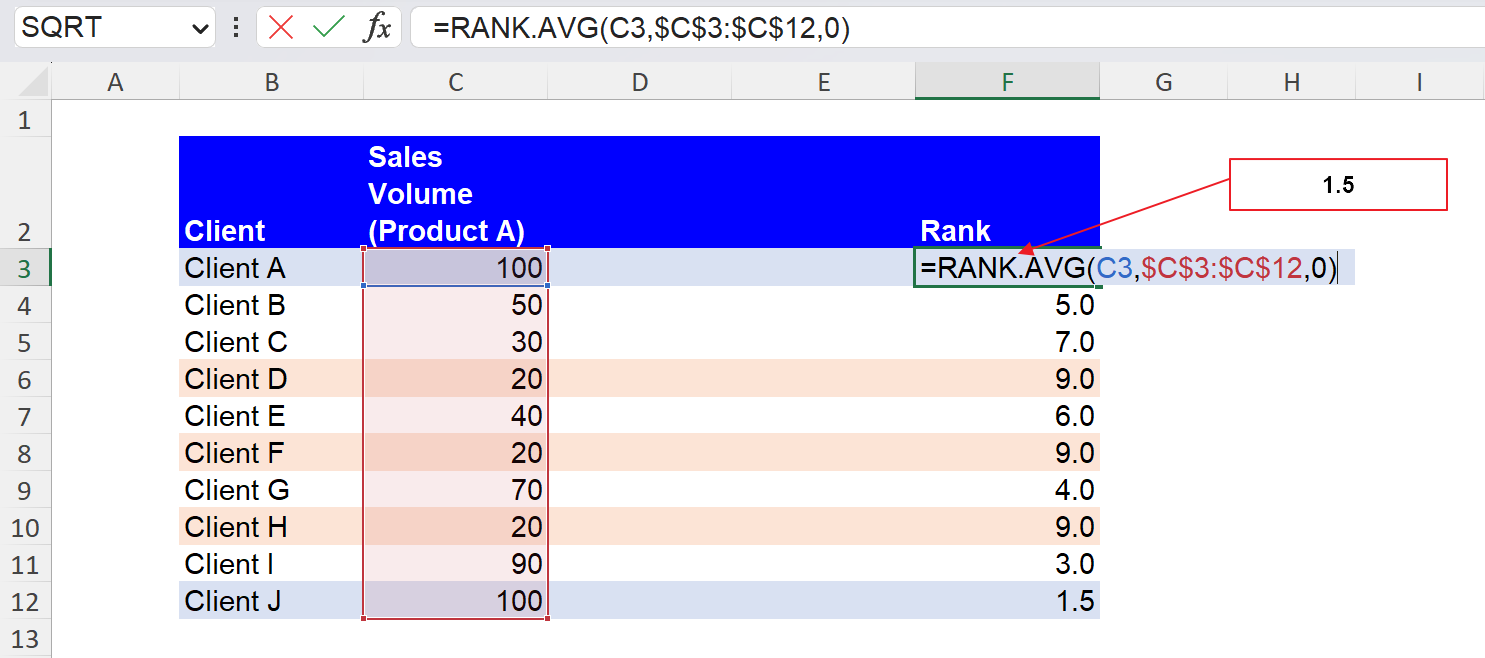
RANK AVG adalah fungsi agregat dalam bahasa pemrograman yang digunakan untuk menghitung rata-rata dari suatu data yang telah diurutkan berdasarkan peringkat tertentu. Fungsi ini sangat berguna dalam analisis data, terutama dalam menentukan peringkat dan rata-rata dari suatu data.
Mengapa menggunakan RANK AVG?
RANK AVG digunakan untuk menghitung rata-rata dari suatu data yang telah diurutkan berdasarkan peringkat tertentu. Dengan menggunakan RANK AVG, kita dapat menentukan peringkat dan rata-rata dari suatu data secara lebih akurat. Berikut adalah beberapa kelebihan menggunakan RANK AVG:
- Kemampuan menghitung rata-rata yang lebih akurat, karena RANK AVG dapat menghitung rata-rata dari suatu data yang telah diurutkan berdasarkan peringkat tertentu.
- Membantu dalam analisis data yang lebih efektif, karena RANK AVG dapat membantu kita menentukan peringkat dan rata-rata dari suatu data secara lebih cepat dan akurat.
- Dapat digunakan dalam berbagai macam analisis data, seperti analisis data kualitatif dan kuantitatif.
Contoh penggunaan RANK AVG
Berikut adalah contoh penggunaan RANK AVG dalam sebuah kasus:
Misalkan kita memiliki sebuah tabel yang berisi data nilai siswa dalam sebuah kelas. Kita ingin menentukan peringkat dan rata-rata dari nilai tersebut. Dengan menggunakan RANK AVG, kita dapat menghitung rata-rata dari nilai siswa yang telah diurutkan berdasarkan peringkat tertentu.
Kelebihan dan kekurangan RANK AVG
Berikut adalah kelebihan dan kekurangan dari menggunakan RANK AVG:
- Kelebihan: RANK AVG dapat menghitung rata-rata dari suatu data yang telah diurutkan berdasarkan peringkat tertentu, sehingga dapat membantu kita menentukan peringkat dan rata-rata dari suatu data secara lebih akurat.
- Kekurangan: RANK AVG hanya dapat digunakan dalam analisis data yang telah diurutkan berdasarkan peringkat tertentu, sehingga tidak dapat digunakan dalam analisis data yang tidak memiliki peringkat.
- Keterbatasan: RANK AVG hanya dapat menghitung rata-rata dari suatu data, sehingga tidak dapat digunakan dalam analisis data yang memerlukan perhitungan lainnya.
Informasi lebih lanjut
Bagaimana Cara Menentukan Ranking Prestasi di Excel?
Ranking prestasi di Excel dapat ditentukan dengan menggunakan fungsi RANK. Fungsi RANK ini digunakan untuk menentukan peringkat atau ranking dari sebuah nilai dalam sebuah range data. Caranya adalah dengan memasukkan fungsi RANK ke dalam sebuah sel, kemudian tentukan range data yang ingin Anda ranking, dan terakhir tentukan nilainya. Misalnya, jika Anda ingin menentukan ranking prestasi siswa berdasarkan nilai ulangan, maka Anda dapat menggunakan rumus `=RANK(A2,A2:A10)`, dimana A2 adalah nilai ulangan siswa yang ingin Anda tentukan rankingnya, dan A2:A10 adalah range data nilai ulangan siswa lainnya.
Apa Fungsi RANK.AVG dan RANK.EQ di Excel?
Fungsi RANK.AVG dan RANK.EQ adalah dua variasi dari fungsi RANK di Excel. Fungsi RANK.AVG digunakan untuk menentukan ranking dengan menghitung nilai rata-rata jika terdapat nilai yang sama. Sedangkan fungsi RANK.EQ digunakan untuk menentukan ranking dengan menghitung nilai yang sama sebagai peringkat yang sama. Misalnya, jika Anda ingin menentukan ranking prestasi siswa dengan menghitung nilai rata-rata jika terdapat nilai yang sama, maka Anda dapat menggunakan fungsi `=RANK.AVG(A2,A2:A10)`. Namun, jika Anda ingin menentukan ranking dengan menghitung nilai yang sama sebagai peringkat yang sama, maka Anda dapat menggunakan fungsi `=RANK.EQ(A2,A2:A10)`.
Bagaimana Cara Menentukan Ranking Prestasi di Excel dengan Menggunakan Conditional Formatting?
Ranking prestasi di Excel dapat juga ditentukan dengan menggunakan Conditional Formatting. Caranya adalah dengan mengatur rule Conditional Formatting untuk menentukan ranking berdasarkan nilainya. Misalnya, jika Anda ingin menentukan ranking prestasi siswa berdasarkan nilai ulangan, maka Anda dapat mengatur rule Conditional Formatting seperti berikut: Select the cell range, go to Home tab, click Conditional Formatting, select Top/Bottom Rules, select Top 10 Items, and then select Format. Dengan demikian, Conditional Formatting akan menentukan ranking prestasi siswa berdasarkan nilainya.
Apakah Ada Batasan dalam Menentukan Ranking Prestasi di Excel?
Ya, terdapat beberapa batasan dalam menentukan ranking prestasi di Excel. Salah satunya adalah bahwa fungsi RANK tidak dapat digunakan untuk menentukan ranking jika terdapat nilai yang kosong atau tidak ada nilainya. Selain itu, fungsi RANK juga tidak dapat digunakan untuk menentukan ranking jika range data tidak terurut. Oleh karena itu, sebelum menentukan ranking prestasi di Excel, pastikan terlebih dahulu bahwa range data sudah terurut dan tidak terdapat nilai yang kosong. Perlu diingat bahwa fungsi RANK ini sangat sensitif terhadap range data yang dipilih, maka pastikan range data yang dipilih sudah benar.
Jika Anda ingin mengetahui artikel lain yang mirip dengan Cara Menentukan Ranking Prestasi Di Excel: Mudah Dan Akurat! Anda dapat mengunjungi kategori Pelatihan Excel.

Posting Terkait